PUBG je izuzetno popularna igra, a njena kompleksnost seže i van samih mečeva koji se svakodnevno odigravaju. Uz to, igra se redovno ažurira i poboljšava kako bi ostala aktuelna. Međutim, njeni osnovni hardverski zahtevi ostaju isti.
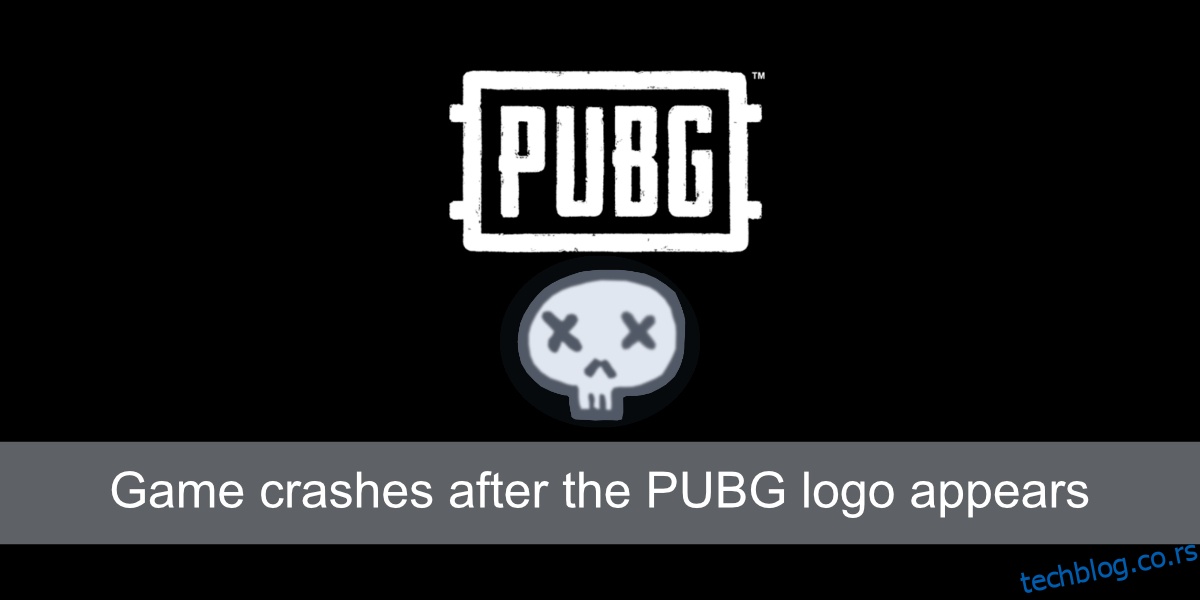
Problem sa rušenjem igre nakon pojave PUBG logotipa
PUBG je aplikacija i, kao i sve druge aplikacije, podložna je rušenju. Do rušenja može doći zbog loše instalirane ili problematične zakrpe, ali i zbog problema sa vašim sistemom. Ako se igra ruši svaki put kada je pokrenete, a ne možete da pređete dalje od logotipa igre, isprobajte sledeća rešenja.
Ažuriranje igre
Proverite da li je PUBG ažuriran. Ako igra nije ažurirana, nećete moći da je igrate. Možda ćete uspeti da je pokrenete, ali će se zatvoriti pre nego što se učita ekran.
Otvorite Steam.
Idite u Biblioteku.
Izaberite PUBG sa liste na levoj strani.
U desnom oknu izaberite opciju „Ažuriraj“.
Sačekajte da se ažuriranje preuzme i instalira.
Nakon instalacije, pokrenite igru.
Ažuriranje Steam-a
Slično igrama, i Steam je aplikacija koja se redovno ažurira. Ažuriranja Steam-a obično ne sprečavaju pokretanje igara, ali je preporučljivo da ih ažurirate jer se igra možda neće pokrenuti ukoliko otkrije da vaš Steam klijent nije ažuran.
Otvorite Steam.
Idite na „Steam“ > „Proveri ažuriranja“.
Preuzmite dostupna ažuriranja i ponovo pokrenite Steam klijent.
Pokrenite PUBG, koji bi sada trebalo da se učita.
Provera PUBG datoteka
Datoteke igre mogu biti oštećene. Ovo se može dogoditi prilikom ažuriranja igre, Steam-a ili operativnog sistema. Međutim, kod Steam igara, oštećenje datoteka je relativno lako popraviti.
Otvorite Steam.
Idite u Biblioteku.
Desnim klikom na PUBG na listi sa leve strane izaberite „Svojstva“.
Idite na karticu „Lokalne datoteke“.
Kliknite na „Proveri integritet datoteka igre“.
Dozvolite Steam-u da proveri datoteke i reši sve probleme koje pronađe.
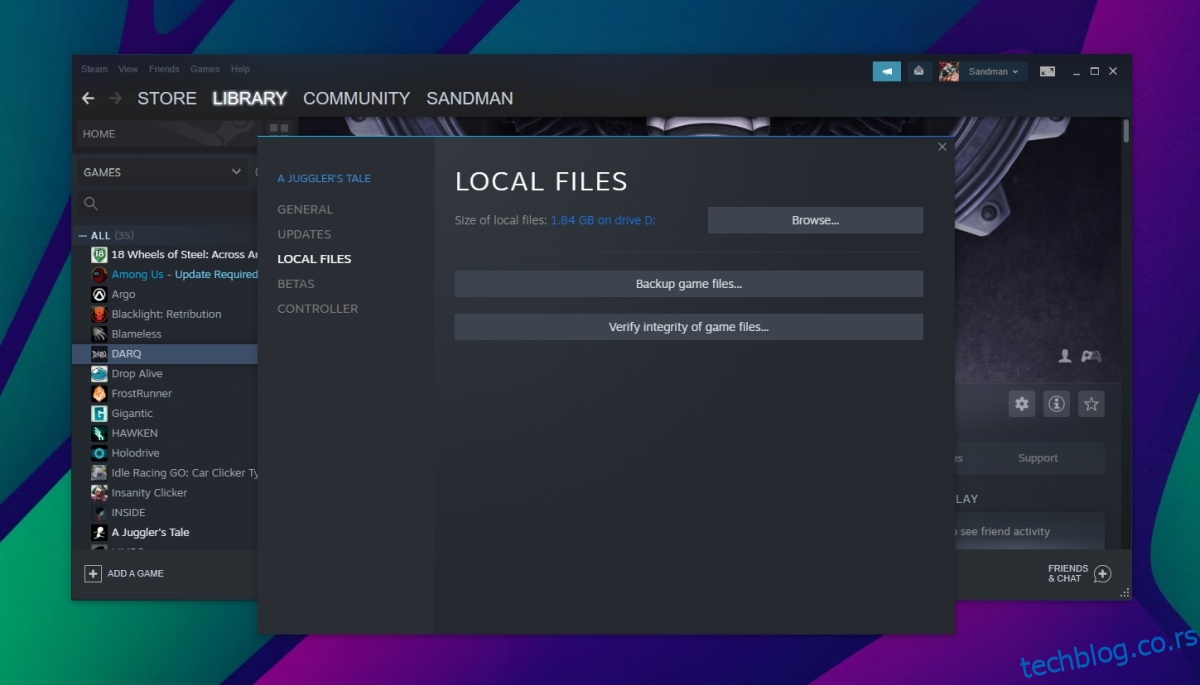
Ažuriranje drajvera
PUBG zahteva grafički procesor (GPU) za nesmetan rad, i neophodno je da vaš GPU koristi najnovije dostupne drajvere. Jedan od razloga zašto igra iznenada može prestati da radi je taj što je ona ažurirana, dok drajveri za vaš GPU nisu.
Otvorite Upravljač uređajima.
Proširite „Display Adapters“.
Desnim klikom na GPU izaberite „Ažuriraj drajver“ iz kontekstnog menija.
Potražite onlajn ažuriranja drajvera i instalirajte ih.
Napomena: Preporučuje se da koristite aplikaciju NVIDIA GeForce Experience ili AMD kombinovani čipset i program za instalaciju drajvera Radeon Graphics da biste instalirali najnovije drajvere, ukoliko Upravljač uređajima ne pronađe ništa.
Hardverske izmene
PUBG nije optimizovan za rad na slabijim sistemima. Takođe, može imati poteškoća i na sistemima srednjeg ranga ukoliko su grafička podešavanja previsoka. U takvim situacijama, neki igrači se odlučuju za overklokovanje svog GPU-a. Overklokovanje GPU-a je uobičajeno u igračkoj zajednici, ali je neophodno da se sprovede na pravilan način. Čak i tada, neće sve igre raditi besprekorno na overklokovanom GPU-u. Ukoliko ste nedavno overklokovali svoj GPU, njegova nova podešavanja možda neće biti odgovarajuća za pokretanje PUBG-a. Vratite ga na fabrička podešavanja i trebalo bi da možete da igrate.

Čista instalacija PUBG-a
Ukoliko ništa drugo ne upali, problem možete rešiti ponovnom instalacijom PUBG-a. Ovo rešenje je dugotrajno jer ćete morati ponovo da preuzmete igru, a ona je prilično velika.
Otvorite Kontrolnu tablu.
Idite na „Programi“ > „Deinstaliraj program“.
Izaberite PUBG i kliknite na dugme „Deinstaliraj“.
Kada je igra deinstalirana, ponovo je preuzmite sa Steam-a.
Zaključak
PUBG je igra, a igre su, u suštini, aplikacije. Podložne su problemima kao i svaka druga aplikacija, uključujući i rušenje. Ako je igra jedina aplikacija koja se ruši, čista instalacija bi trebalo da reši problem. Ukoliko koristite aplikacije koje PUBG može prepoznati kao varanje, zatvorite ih pre nego što izvršite čistu instalaciju igre.